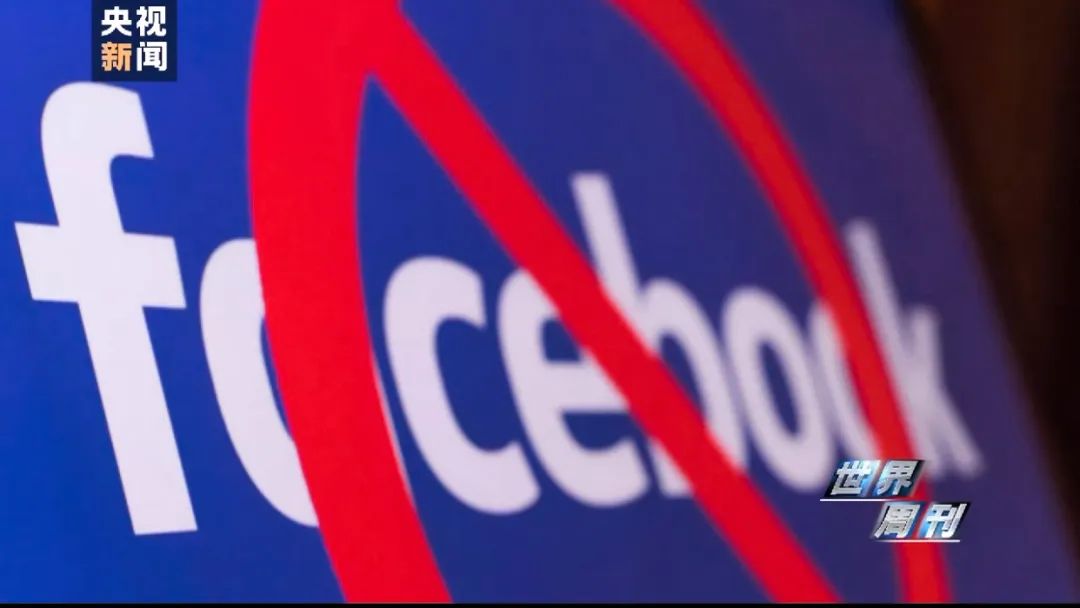cad应该怎么才可以连续标注
本文章演示机型:戴尔-成就3690,适用系统:windows10,软件版本:AutoCAD 2022;
【cad尺寸怎么设置两段标注,cad应该怎么才可以连续标注】首先先学习一下标注的方法 , 打开电脑上的【cad】,在cad中任意画上几条线段,绘画完成后 , 在下方键入命令框中,输入快捷键【DLI和空格】,选择所绘图形中要测量的第一个点和第二个点,按住鼠标进行上移,即可看到前面两点之间被成功进行标注;
若后面所有的点都要进行标注,一个一个的进行标注则很麻烦 , 那么我们就要使用连续标注,在下方键入命令框中,输入快捷键【DCO和空格】,接着连续选中后面的第三个点、第四个点等等,选中后面所有的点,即可进行连续标注;
本期文章就到这里,感谢阅读 。

文章插图
cad尺寸怎么设置两段标注利用快速标准命令可以在CAD软件中迅速标注多个尺寸,具体操作请参照以下步骤 。1、在电脑上打开CAD软件,然后绘制一个图形 。2、然后输入QDIM命令 , 按回车键 。框选要标注的图形 , 选定完对象后向要标注的一侧拖动光标 。3、然后将尺寸拖动到指定位置后单击,即可同时完成这些尺寸的标注 。4、按回车键 , 重复执行快速标注命令 , 再次框选这些图形,向左或右侧拖动,观察命令行显示的选项 , 输入B , 回车,将标注变成基线形式 。5、单击确定标注位置,就可以得到快速多个基线进行标注 。完成以上设置后,即可在CAD中迅速标注多个尺寸 。
推荐阅读
- 眼线笔弄到衣服上怎么洗
- 杨梅怎么洗 杨梅的吃法有哪些
- 照片怎么打包成文件夹
- 裤子上弄上油漆怎么洗掉,裤子脏了油漆要怎么洗才能洗掉
- 怎样保鲜黄瓜最好 做好的黄瓜怎么放冰箱保鲜
- 快手怎么投诉商家
- 原神主播代打深渊,原神怎么创建多人队伍
- 苹果手机实况怎么设置,苹果6plus怎么恢复出厂设置
- 地板长虫子怎么治理,地板上有白色的虫子怎么处理
- iphone录音怎么导出